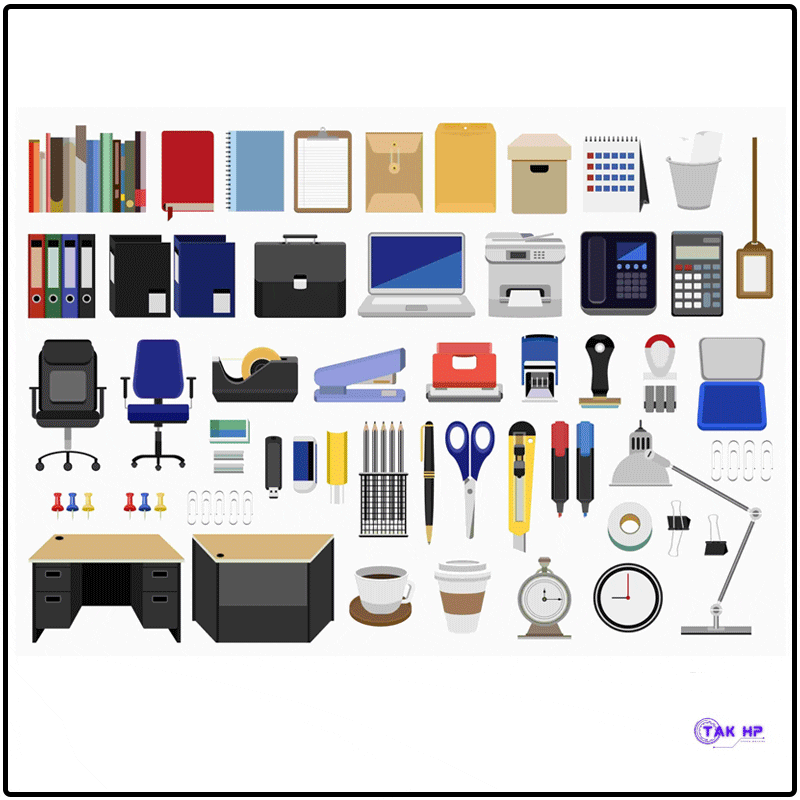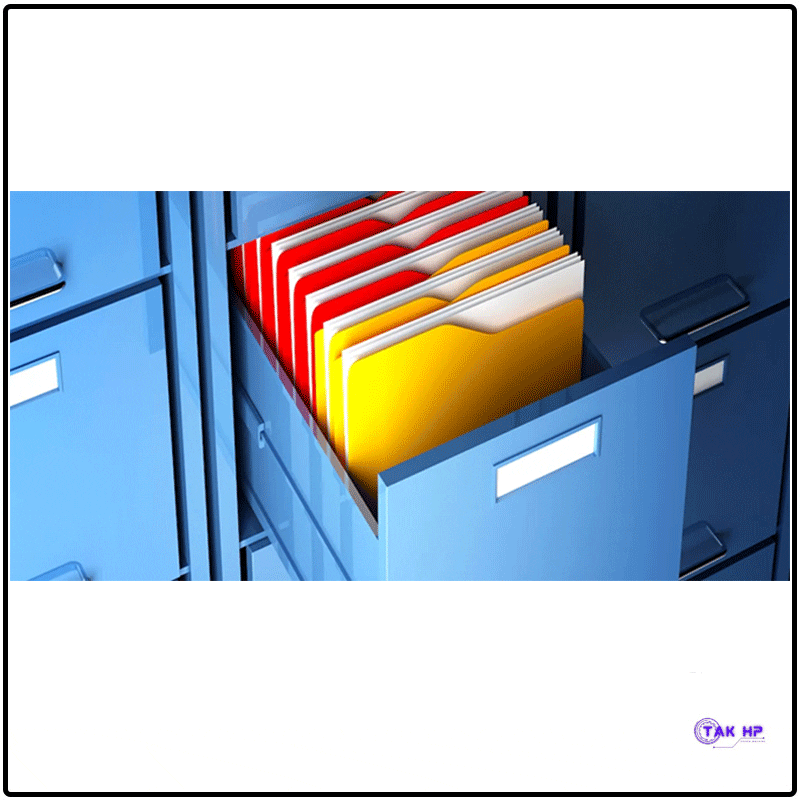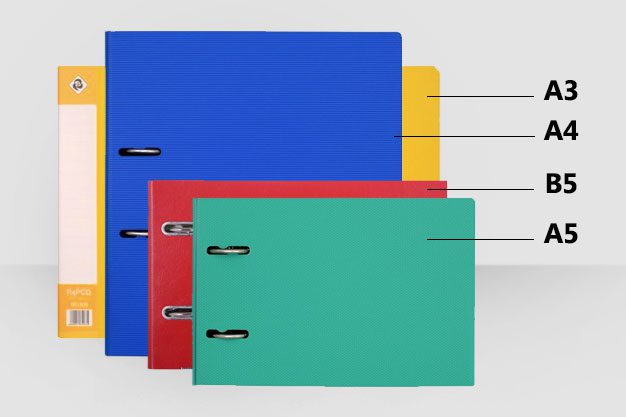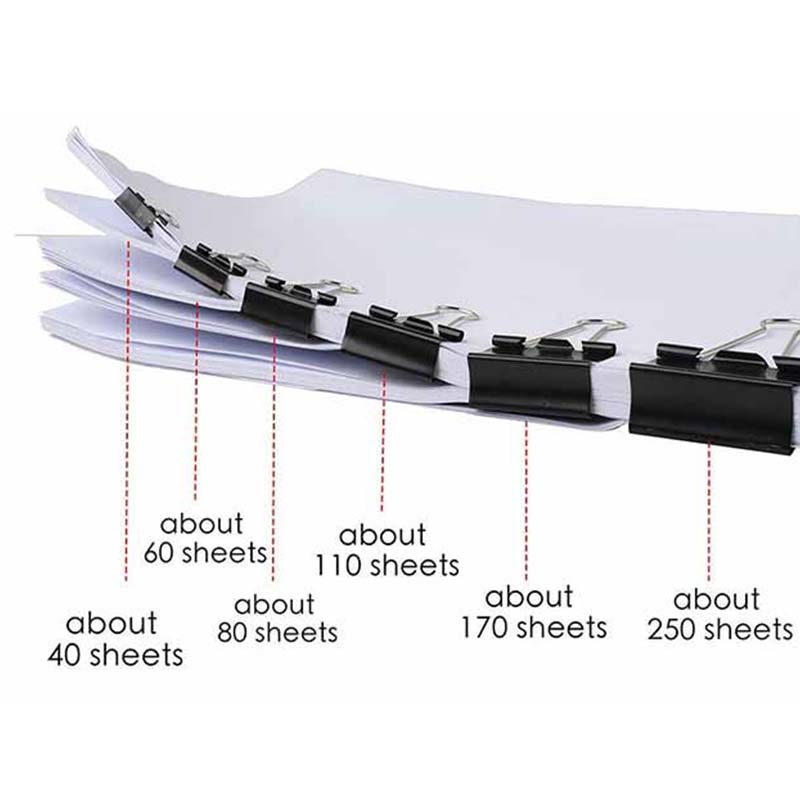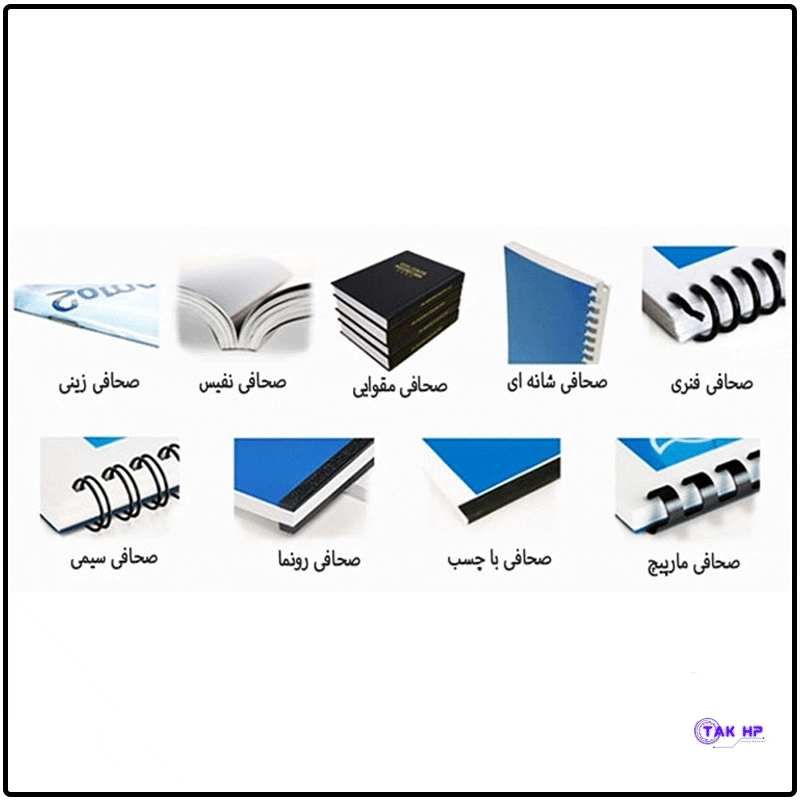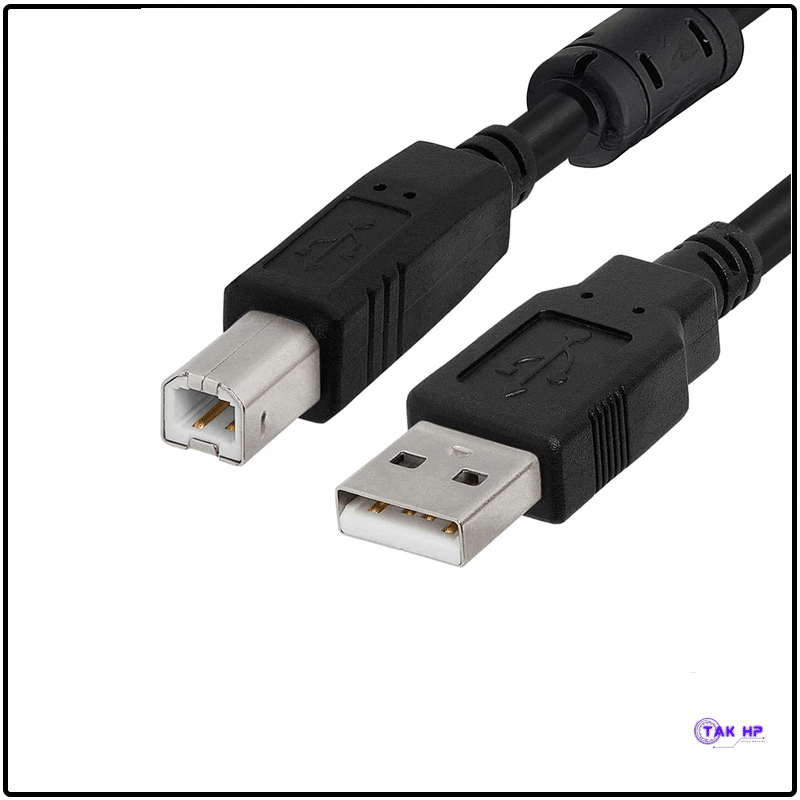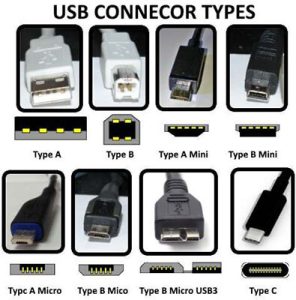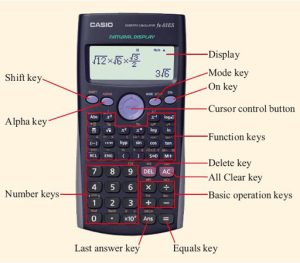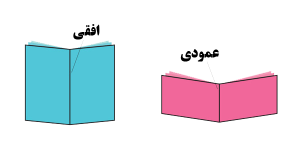آشنایی با انواع ملزومات اداری
🎯 آشنایی با انواع ملزومات اداری | راهنمای جامع و تخصصی خرید از فروشگاه TAKHP
✨ مقدمه ای درباره آشنایی با انواع ملزومات اداری
هر محیط کاری — از شرکتها و سازمان های بزرگ گرفته تا دفاتر کوچک ، مدارس و کسب و کار های خانگی — برای عملکرد صحیح ، نیازمند مجموعه ای از ابزارها و تجهیزات است که به آنها ملزومات اداری گفته میشود .
این ملزومات ، ستون اصلی نظم ، سرعت عمل و بهره وری در محیط کار هستند .از ساده ترین نوشت افزارها مانند خودکار و کاغذ گرفته تا تجهیزات پیشرفتهای مانند پرینتر ، تلفن اداری و سیستم های بایگانی ، هرکدام نقش مهمی در بهبود فرآیندهای روز مره دارند .
در این مقاله از فروشگاه TAKHP قصد داریم یک راهنمای جامع ، تخصصی و کاملاً کاربردی برای آشنایی با انواع ملزومات اداری ارائه دهیم تا بتوانید بهترین انتخاب را برای محیط کاری خود داشته باشید .
با ما همراه باشید تا دفتر شما با آشنایی با انواع ملزومات اداری ، حرفه ای تر ، منظم تر و پر بازده تر از همیشه شود .
📌 این مقاله یکی از کامل ترین منابع در فروشگاه تک اچ پی درباره ملزومات اداری است.
🖊️ ملزومات اداری مصرفی – پرکاربردترین لوازم هر دفتر
✏️ 1 . انواع نوشت افزار
نوشت افزار اولین چیزی است که در آشنایی با انواع ملزومات اداری در هر اداره ای به چشم میآید . بدون لوازم نوشتار باکیفیت ، سرعت و دقت کارها به شدت افت میکند .
انواع نوشت افزار کاربردی :
- ✏️ خودکار اداری ( معمولی ، ژله ای ، روغنی )
- 🖋️ روان نویس تخصصی
- 🖍️ ماژیک وایت برد
- ✒️ ماژیک هایلایتر یا ( علامت زن )
- ✏️ مداد و نوک اتود
ویژگی های مهم هنگام انتخاب :
- روان بودن جوهر
- عدم ریزش یا پخش شدن
- کیفیت بدنه و نوک
- دوام طولانی
- تنوع رنگ ( برای دسته بندی بهتر )

برندهای محبوب : PILOT ، BIC ، Panter ، Staedtler
📄 2 . کاغذ ، دفتر و لوازم کاغذی
هیچ اداره ای بدون کاغذ A4 کار نمیکند ! اما تنها نوع کاغذ نیست که اهمیت دارد .
محصولات کاغذی پرمصرف :
- 📄 کاغذ A4 ، A5 ، A3
- 📚 دفترهای 40 ، 80 و 100 برگ
- 🗂️ کاغذ یادداشت
- ✉️ پاکت اداری
- 📑 کاغذ رنگی برای بایگانی
نکات مهم در انتخاب کاغذ A4 :
- گرماژ استاندارد 80 گرم
- برش دقیق برای جلوگیری از گیر کردن در پرینتر
- سفیدی مناسب
- تحمل رطوبت
🗄️ 3 . هولدر و ارگانایزرهای میز کار
میز کار شلوغ باعث کاهش تمرکز میشود . برای همین ابزارهای نظم دهنده اهمیت زیادی دارند .
انواع نظم دهندهها :
- جامدادی رومیزی
- ارگانایزر چند کاره
- کشوی رومیزی پلاستیکی
- استند خودکار و ماژیک
مزیت :
✔️ افزایش سرعت دسترسی
✔️ زیبایی میز کار
✔️ جلوگیری از گم شدن لوازم
📁 لوازم بایگانی و آرشیو — قلب نظم در محیط کار
📚 1 . پوشه و زونکن
برای مدیریت اسناد ، باید ابزارهایی داشته باشیم که هم بادوام باشند و هم طبقه بندی را آسان کنند .
انواع :
- زونکن لبه فلزی
- پوشه دکمه دار
- پوشه پاپکو
- فایل باکس
- کاور اسناد
ویژگیهای مهم :
- کیفیت مقوای زونکن
- قفل فلزی مقاوم
- تنوع رنگ برای دسته بندی
- قیمت مناسب و دوام بالا
🗄️ 2 . کمد بایگانی و فایل کابینت
برای شرکتها و سازمانهای بزرگ اهمیت ویژهای دارد .
انواع تجهیزات بایگانی :
- فایل کابینت فلزی
- کمد بایگانی 4 طبقه
- قفسه اداری
- کمد رمز دار اسناد
مزایا :
✔️ محافظت از اسناد
✔️ نظمدهی حرفه ای
✔️ دسترسی سریع و امن
📎 3 . لوازم جانبی بایگانی
ابزارهای کوچک اما بسیار مهم :
- گیره دوبل
- گیره کاغذ
- سوزن منگنه
- دستگاه منگنه
- پانچ کاغذ
- کش پول
بدون این وسایل کوچک ، حجم زیادی از کارهای اداری نیمه کاره میماند .
🖨️ ماشینهای اداری — تجهیزات اصلی هر شرکت
🖨️ 1 . پرینتر ( Printer )
پرینتر ، ستون اصلی امور اداری است .
انواع پرینتر :
- لیزری سیاه و سفید 🚀
- لیزری رنگی 🎨
- جوهرافشان
- پرینترهای چند منظوره ( پرینت + کپی + اسکن + فکس )
نکات مهم خرید پرینتر :
- سرعت چاپ ( PPM )
- هزینه مواد مصرفی
- کیفیت رزولوشن
- قابلیت اتصال وای فای
- پشتیبانی چاپ دوطرفه ( Duplex )

📠 2 . دستگاه فکس
با اینکه کمتر استفاده میشود ، اما در بسیاری از ادارات هنوز کاربرد دارد .
ویژگیهای مهم :
- سرعت ارسال
- نوع چاپ ( حرارتی ، جوهری )
- حافظه داخلی
🖨️ 3 . دستگاه کپی
برای محیط های با حجم بالای چاپ ضروری است .
ویژگیها :
- سرعت بسیار بالا
- سینی ورودی چند کاره
- چاپ دو طرفه
- صفحه نمایش لمسی
☎️ 4 . تلفن اداری
یکی از مهم ترین ملزومات ارتباطی .
انواع :
- تلفن رومیزی باسیم
- تلفن بیسیم
- تلفن سانترال
- تلفن IP ( VoIP )
فروشگاه TAKHP یکی از تأمین کنندگان تخصصی این محصولات است و درباره آشنایی با انواع ملزومات اداری بسیار کمک کاربران عزیز میباشد .
💺 ملزومات ارگونومی — سلامت کارکنان ، سرمایه سازمان
🪑 1 . صندلی اداری ارگونومیک
کارمندانی که روزانه 8 ساعت پشت میز هستند ، باید صندلی استاندارد داشته باشند .
ویژگیها :
- پشتی کمری
- تنظیم ارتفاع
- چرخ روان
- تهویه مناسب
🖥️ 2 . تجهیزات ارگونومی
- زیر پایی
- پایه مانیتور
- استند لپ تاپ
- پد ماوس طبی
هدف :
✔️ جلوگیری از خستگی
✔️ حفظ سلامت کمر و گردن
🧼 لوازم نظافتی اداری
محیط تمیز = ذهن آرام = راندمان بالاتر
محصولات :
- مایع دستشویی
- اسپری شیشه پاک کن
- دستمال کاغذی
- سطل زباله
- جارو دستی
🌐 تجهیزات الکترونیک و شبکه
🌐 1 . تجهیزات شبکه
برای هر دفتر مجهز ضروری است :
- مودم
- روتر
- سوئیچ
- کابل شبکه
- رک دیواری
🖱️ 2 . لوازم جانبی دیجیتال
- موس
- کیبورد
- فلش مموری
- هارد اکسترنال
- هدست اداری
☕ لوازم پذیرایی اداری
جلسه بدون پذیرایی ؟ غیرممکن ! 😄
اقلام مهم :
- لیوان کاغذی
- سینی پذیرایی
- چای ساز و قهوه ساز
- فلاکس اداری
🧠 نکات حرفهای برای خرید و آشنایی با انواع ملزومات اداری
✔️ 1 . کیفیت اولویت اول است
تجهیزات باکیفیت ، هزینه های تعمیر و تعویض را کاهش میدهند .
✔️ 2 . نیاز سنجی قبل از خرید
هر اداره بسته به نوع فعالیت نیاز متفاوتی دارد .
✔️ 3 . بودجه بندی هوشمند
خرید ارزان، همیشه به صرفه نیست .
✔️ 4 . خرید از فروشگاه معتبر
فروشگاه TAKHP یکی از فروشگاه های تخصصی و قابل اعتماد در حوزه ملزومات اداری و آشنایی با انواع ملزومات اداری است .
🏁 جمعبندی
آشنایی با انواع ملزومات اداری مجموعهای گسترده و متنوع از ابزارها هستند که به بهبود کیفیت کار ، افزایش بهره وری و ایجاد نظم در محیط کار کمک میکنند .
آشنایی با انواع ملزومات اداری و انتخاب درست این لوازم — از نوشت افزار و بایگانی تا ماشین های اداری و تجهیزات شبکه — میتواند تفاوت بزرگی در عملکرد یک اداره ایجاد کند .
فروشگاه TAKHP با ارائه مجموعهای کامل و حرفهای از آشنایی با انواع ملزومات اداری و انواع ملزومات اداری ، به شما کمک میکند تا بهترین و دقیقترین انتخاب را داشته باشید .